Контакты являются важной частью нашей жизни, поэтому сохранение их безопасности и регулярное копирование являются неотъемлемой частью использования смартфона на Android. Однако, многие пользователи не знают, как правильно сохранить и перенести свои контакты на новое устройство или в облачное хранилище. В этой статье мы расскажем вам о простых действиях и инструкции по копированию контактов на Android.
Первым шагом для копирования контактов является их экспорт. Для этого откройте приложение "Контакты" на вашем смартфоне и найдите функцию экспорта. В зависимости от версии Android или модели устройства, вы можете найти эту функцию в разных местах, но она обычно расположена в меню настроек или в дополнительных параметрах. Выберите опцию экспорта и выберите место, куда вы хотите сохранить свои контакты.
Важно отметить, что при экспорте контактов можно выбрать формат, в котором они будут сохранены. Вы можете выбрать VCF (vCard) или CSV формат. VCF формат является наиболее распространенным и совместимым, поэтому мы рекомендуем его использовать.
После экспорта контактов их можно легко импортировать на другое устройство или в облачное хранилище. Если вы хотите импортировать контакты на другой Android смартфон, просто перейдите в настройки, найдите опцию импорта и выберите файл с экспортированными контактами. Если же вы хотите сохранить контакты в облачное хранилище, такое как Google Контакты или Яндекс.Контакты, откройте приложение и найдите функцию импорта. В случае Google Контактов, выберите "Импортировать" в меню настроек и загрузите файл с контактами.
Создание резервной копии контактов
Важно иметь резервную копию своих контактов на Android-устройстве, чтобы избежать потери важной информации. Существует несколько способов создания резервной копии контактов на Android.
- Использование Google аккаунта: Для создания резервной копии контактов с помощью своего Google аккаунта, необходимо зайти в настройки Android устройства и выбрать раздел "Аккаунты". Затем выберите Google аккаунт и убедитесь, что включена синхронизация контактов. После этого все ваши контакты будут автоматически сохраняться в облаке Google и восстанавливаться на любом другом устройстве при входе в свой аккаунт Google.
- Использование встроенной функции: Некоторые Android устройства предлагают встроенную функцию создания резервной копии контактов. Чтобы воспользоваться этой функцией, необходимо зайти в настройки и выбрать раздел "Резервное копирование и сброс". Затем выберите "Создать резервную копию" и отметьте пункт "Контакты". Ваши контакты будут сохранены на внутреннем хранилище устройства или на SD карту.
- Использование приложений: На Google Play Store существует множество приложений, которые позволяют создавать резервную копию контактов. Выберите приложение, которое соответствует ваши макетке и нуждам, установите его на свое Android устройство и следуйте инструкциям по использованию.
Не забывайте регулярно создавать резервные копии своих контактов, чтобы сохранить важную информацию и избежать ее потери. Это позволит вам быстро восстановить контакты на новом устройстве или после сброса настройки вашего Android устройства.
Использование учетной записи Google
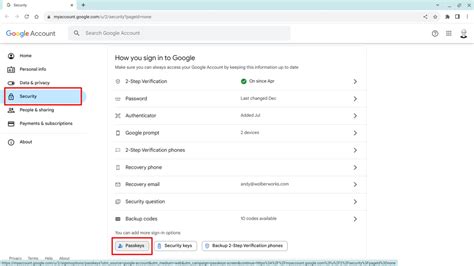
Чтобы использовать этот метод, вам потребуется:
- Активная учетная запись Google
- Настройки синхронизации контактов на вашем Android-устройстве
Вот инструкция по использованию учетной записи Google для копирования контактов на Android-устройство:
- Перейдите в настройки вашего Android-устройства и найдите раздел "Учетные записи" или "Аккаунты".
- Найдите и выберите учетную запись Google.
- В настройках учетной записи Google найдите опцию "Синхронизировать контакты" или "Sync Contacts". Включите эту опцию, чтобы разрешить синхронизацию контактов с вашим аккаунтом Google.
- После включения синхронизации контактов, все ваши контакты будут автоматически скопированы в вашу учетную запись Google.
- Теперь, чтобы восстановить контакты на новом Android-устройстве, просто добавьте эту учетную запись Google на устройстве и разрешите синхронизацию контактов. Ваши контакты будут автоматически загружены на устройство и доступны для использования.
Использование учетной записи Google для копирования контактов является удобным и надежным способом сохранить и восстановить важную информацию. Убедитесь, что ваше устройство всегда подключено к интернету, чтобы автоматическая синхронизация контактов была возможной.
Синхронизация контактов с облачным хранилищем
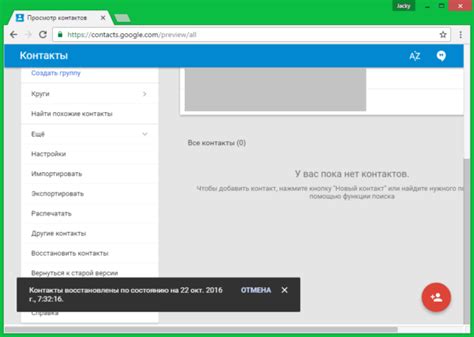
Для начала, убедитесь, что у вас есть учетная запись Google, так как большинство Android устройств автоматически связаны с этим облаком. Затем, следуйте простым шагам:
- Откройте меню настройки. На вашем Android устройстве найдите иконку "Настройки" и нажмите на нее.
- Перейдите в раздел "Аккаунты и синхронизация". В меню настроек найдите раздел "Аккаунты и синхронизация" и выберите его.
- Выберите учетную запись Google. В разделе "Аккаунты и синхронизация" найдите список доступных учетных записей и выберите вашу учетную запись Google.
- Включите синхронизацию контактов. В настройках вашей учетной записи Google найдите опцию синхронизации контактов и убедитесь, что она включена.
- Дождитесь завершения синхронизации. После включения синхронизации контактов, дождитесь, пока процесс завершится. Это может занять несколько минут, особенно если у вас большое количество контактов.
Поздравляю! Теперь все ваши контакты будут автоматически синхронизироваться с облачным хранилищем Google. Вы всегда сможете найти их в своей учетной записи Google на любом устройстве. Это также означает, что даже если вы потеряете свое Android устройство или замените его на новое, ваши контакты будут в безопасности.
Примечание: Если у вас нет учетной записи Google или вы не хотите использовать облачное хранилище Google, существуют и другие варианты синхронизации контактов с облаком, такие как iCloud для пользователей Apple или OneDrive для пользователей Microsoft.
Передача контактов через Bluetooth

Шаг 1:
Убедитесь, что функция Bluetooth включена на обоих устройствах. Для этого откройте настройки вашего устройства и найдите раздел "Bluetooth". Активируйте Bluetooth, повторив эту операцию на обоих устройствах.
Шаг 2:
На устройстве, с которого вы хотите перенести контакты, откройте приложение "Контакты". Выберите контакты, которые вы хотите отправить, и нажмите на кнопку "Поделиться".
Шаг 3:
Выберите опцию "Bluetooth" для передачи контактов. Затем устройство начнет сканирование доступных Bluetooth-устройств.
Шаг 4:
На другом устройстве откройте приложение "Контакты", а затем выберите опцию "Принять" или "Получить контакты". Убедитесь, что Bluetooth-функция включена и в режиме ожидания.
Шаг 5:
Как только устройства найдут друг друга, выберите нужное устройство для передачи контактов. Подтвердите соединение на обоих устройствах.
Шаг 6:
После успешного подключения контакты будут автоматически переданы на другое устройство. Подождите, пока процесс передачи завершится.
Теперь вы можете убедиться, что все контакты успешно скопированы на ваше новое устройство. Не забудьте отключить Bluetooth после передачи, чтобы сохранить заряд батареи.
Экспорт и импорт контактов через файлы
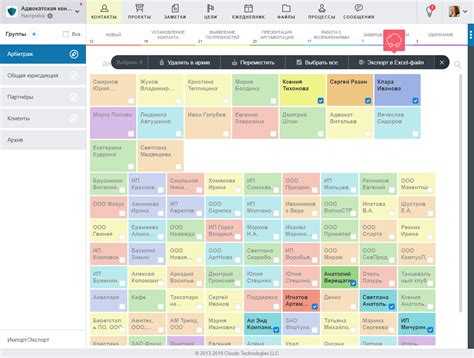
1. Чтобы экспортировать контакты, откройте приложение "Контакты" на своем устройстве Android.
2. Нажмите на иконку "Меню" (обычно представляет собой три точки, расположенные вертикально) и выберите опцию "Настройки".
3. Прокрутите вниз и найдите пункт "Экспорт" или "Экспорт контактов", нажмите на него.
4. В появившемся окне выберите место сохранения файла с контактами (например, внутреннюю память устройства или облачное хранилище) и нажмите "Ок".
5. Дайте имя файлу контактов и нажмите "Сохранить".
6. Контакты будут экспортированы в файл с расширением .vcf (vCard) и сохранены в выбранном месте.
Чтобы импортировать контакты из файла:
1. Подготовьте файл с контактами в формате .vcf (vCard) на своем устройстве Android или получите его от другого источника.
2. Откройте приложение "Контакты".
3. Нажмите на иконку "Меню" и выберите опцию "Настройки".
4. Прокрутите вниз и найдите пункт "Импорт" или "Импорт контактов", нажмите на него.
5. В появившемся окне найдите файл с контактами и выберите его.
6. Нажмите "Импорт" или "OK" и подождите, пока процесс импорта завершится.
7. Ваши контакты будут импортированы в приложение "Контакты" и будут доступны для использования.
Теперь вы знаете, как экспортировать и импортировать контакты на Android с помощью файлов. Этот способ позволяет вам удобно сохранить и перенести свои контакты, обеспечивая безопасность и возможность их восстановления.
Использование приложений для копирования контактов
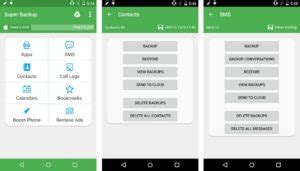
Если вам нужно скопировать контакты со своего Android-устройства, есть ряд приложений, которые могут помочь вам выполнить это действие. Вот несколько популярных приложений для копирования контактов:
| Название приложения | Описание |
|---|---|
| My Contacts Backup | Позволяет создать резервную копию всех ваших контактов в формате VCF и отправить ее по электронной почте, загрузить в облачное хранилище или передать через iTunes. |
| Super Backup & Restore | Позволяет создать резервные копии контактов в форматах VCF и XML, а также восстановить их с облачного хранилища или с SD-карты. |
| Copy My Data | Позволяет копировать контакты, календари, фотографии и другие данные с одного устройства на другое, используя Wi-Fi или Bluetooth. |
Чтобы использовать эти приложения, вам просто нужно установить их с Google Play Market, следовать инструкциям по настройке и выбрать опцию копирования контактов. Как правило, процесс копирования занимает несколько минут и позволяет вам сохранить все ваши контакты безопасно и легко.
Восстановление контактов из резервной копии

Когда вы создаете резервную копию контактов на Android, у вас всегда есть возможность восстановить их в случае потери, смены устройства или других несчастных случаев. Восстановление контактов из резервной копии на Android очень просто и занимает всего несколько шагов:
- На вашем устройстве Android откройте приложение "Контакты".
- Нажмите на три точки в верхнем правом углу экрана, чтобы открыть дополнительные настройки.
- Выберите пункт меню "Импорт/экспорт" или "Настройки импорта/экспорта", в зависимости от версии вашего устройства.
- Выберите "Импортировать" или "Восстановить" из списка опций.
- Найдите резервную копию контактов на вашем устройстве или подключенном устройстве хранения.
- Выберите резервную копию, которую вы хотите восстановить, и нажмите "ОК" или подобную кнопку подтверждения.
- Дождитесь завершения процесса восстановления. Восстановленные контакты появятся в вашем списке контактов.
Теперь ваши контакты восстановлены и готовы к использованию на вашем Android устройстве. Обратите внимание, что процесс восстановления может занять некоторое время, особенно если у вас много контактов в резервной копии.